WPF Data Binding İle Veritabanı Uygulaması
29-12-2014WPF ile basit bir veritabanı uygulaması yapmak için şunlar gereklidir:
1. Veritabanına erişecek bir sınıf
2. Veritabanındaki tabloyu temsil edecek bir sınıf
3. Bir tane XAML sayfası
Örnek:
Veritabanına erişen StoreDb isimli bir sınıf
public class StoreDB
{
private string connectionString = Properties.Settings.Default.StoreDatabase;
public Product GetProduct(int ID)
{
SqlConnection con = new SqlConnection(connectionString);
SqlCommand cmd = new SqlCommand("GetProductByID", con);
cmd.CommandType = CommandType.StoredProcedure;
cmd.Parameters.AddWithValue("@ProductID", ID);
try
{
con.Open();
SqlDataReader reader = cmd.ExecuteReader(CommandBehavior.SingleRow);
if (reader.Read())
{
// Create a Product object that wraps the
// current record.
Product product = new Product((string)reader["ModelNumber"],
(string)reader["ModelName"], (decimal)reader["UnitCost"],
(string)reader["Description"] ,
(string)reader["ProductImage"]);
return(product);
}
else
{
return null;
}
}
finally
{
con.Close();
}
}
}
Veritabanındaki bir tabloyu temsil eden Product sınıfı
public class Product
{
private string modelNumber;
public string ModelNumber
{
get { return modelNumber; }
set { modelNumber = value; }
}
private string modelName;
public string ModelName
{
get { return modelName; }
set { modelName = value; }
}
private decimal unitCost;
public decimal UnitCost
{
get { return unitCost; }
set { unitCost = value; }
}
private string description;
public string Description
{
get { return description; }
set { description = value; }
}
public Product(string modelNumber, string modelName,
decimal unitCost, string description)
{
ModelNumber = modelNumber;
ModelName = modelName;
UnitCost = unitCost;
Description = description;
}
}
Product sınıfı gösteren bir XAML sayfası
<Grid Name="gridProductDetails">
<Grid.ColumnDefinitions>
<ColumnDefinition Width="Auto">
</ColumnDefinition>
<ColumnDefinition>
</ColumnDefinition>
</Grid.ColumnDefinitions>
<Grid.RowDefinitions>
<RowDefinition Height="Auto">
</RowDefinition>
<RowDefinition Height="Auto">
</RowDefinition>
<RowDefinition Height="Auto">
</RowDefinition>
<RowDefinition Height="Auto">
</RowDefinition>
<RowDefinition Height="*">
</RowDefinition>
</Grid.RowDefinitions>
<TextBlock Margin="7">
Model Number:
</TextBlock>
<TextBox Margin="5" Grid.Column="1"
Text="{Binding Path=ModelNumber}">
</TextBox>
<TextBlock Margin="7" Grid.Row="1">
Model Name:
</TextBlock>
<TextBox Margin="5" Grid.Row="1" Grid.Column="1"
Text="{Binding Path=ModelName}">
</TextBox>
<TextBlock Margin="7" Grid.Row="2">
Unit Cost:
</TextBlock>
<TextBox Margin="5" Grid.Row="2" Grid.Column="1"
Text="{Binding Path=UnitCost}">
</TextBox>
<TextBlock Margin="7,7,7,0" Grid.Row="3">
Description:
</TextBlock>
<TextBox Margin="7" Grid.Row="4" Grid.Column="0" Grid.ColumnSpan="2"
TextWrapping="Wrap" Text="{Binding Path=Description}">
</TextBox>
</Grid>
Şimdi de GetProduct butonunun click eventini handle edelim:
private void cmdGetProduct_Click(object sender, RoutedEventArgs e)
{
int ID;
if (Int32.TryParse(txtID.Text, out ID))
{
try
{
gridProductDetails.DataContext = App.StoreDB.GetProduct(ID);
}
catch
{
MessageBox.Show("Error contacting database.");
}
}
else
{
MessageBox.Show("Invalid ID.");
}
}
Ekran çıktısı
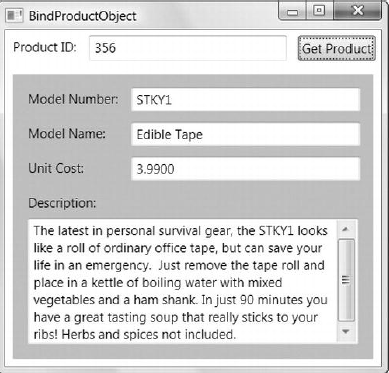
Dikkat edersek cmdGetProduct_Click() metodunda DataContext property'e veritabanından çekilen veri atanıyor.
Not: Product nesnesini DataContext property'den şu şekilde alabiliriz:
Product product = (Product)gridProductDetails.DataContext; Not: Veritabanından veri çekildiğinde bazı sütunların değeri null olabilmektedir. Bundan dolayı Product sınıfında nullable data tipler kullanmak mantıklı olacaktır. Örneğin, decimal türünün nullable hali
decimal? şeklindedir. Sonuna soru işarti konulduğu zaman veri tipi nullable olmaktadır. Eğer nullable tip kullanmazsak, WPF nümerik olan yerleri 0 ile gösterecektir. Bu problemi gidermek için kullanıcıya verinin var olmadığını TargetNullValue property'i kullanarak söylebiliriz: Text="{Binding Path=Description, TargetNullValue=[Veri bulunamadı]}". Description kısmı null olduğu zaman TextBox içerisinde Veri bulunamadı yazacaktır. Bu arada köşeli parantezleri kullanmak zorunlu değildir. Product Nesnesindeki Değişikliği TextBox İçinde Göstermek
Product nesnesinin herhangi bir property'sinde meydana gelen değişikliği göstermek için üç farklı yol vardır:
1. Her Product sınıfında bulunan property'i dependency property olarak tanımlarsak, bu property'lerde meydana gelen bir değişiklik TextBox'a direkt yansıtılır.
2. Her property için bir event meydana getirilerek yapılabilir. Event yaratırken şu sentaksa uymak zorunludur: PropertyNameChanged (örneğin, UnitCostChanged). Bu tarz bir event tanımlayarak ilgili property değiştiğinde tanımlamış olduğumuz eventi tetikleriz.
3. Product sınıfının System.ComponentModel.INotifyPropertyChanged interface'ini implement etmesini sağlayarak değişikliğin TextBox'a yansıtılmasını sağlayabiliriz. Bu interface içerisinde PropertyChanged isimli bir event bulunmaktadır. Bu yöntem en kullanışlı yöntemdir. Örnek olarak aşağıdaki gibi kullanılır:
public class Product : INotifyPropertyChanged
{
public event PropertyChangedEventHandler PropertyChanged;
public void OnPropertyChanged(PropertyChangedEventArgs e)
{
if (PropertyChanged != null)
PropertyChanged(this, e);
}
}
Şimdi UnitCost property içinde bu eventi tetikleyelim:
private decimal unitCost;
public decimal UnitCost
{
get { return unitCost; }
set {
unitCost = value;
OnPropertyChanged(new PropertyChangedEventArgs("UnitCost"));
}
}
Collection Nesnelerini Listelemek
WPF'te ItemsControl sınıfından türüyen tüm sınıflar collection nesnesini handle edebilir. Bu sınıflardan bazıları şunlardır: ListBox, ComboBox, ListView ve DataGrid sınıflarıdır. ItemsControl sınıfının üç önemli property'si vardır:
| ItemsSource | Collection nesnesine point eder. |
| DisplayMemberPath | Her bir item'ın gösterilmesi için kullanılacak property'i ifade eder. |
| ItemTemplate | Data template nesnesi alır. Template nesne, collection nesnesinin elemanlarının formatlı şekilde listelenmesini sağlar. |
Not: Data binding işleminde kullanabileceğimiz collection sınıfları IEnumerable interface'ini implement etmeleri gerekmektedir.
Not: IEnumerable interface'i sadece read-only binding sağlamaktadır. Düzenleme ve silme işlemlerinin nasıl sağlanacağına birazdan değineceğiz.
Örnek:
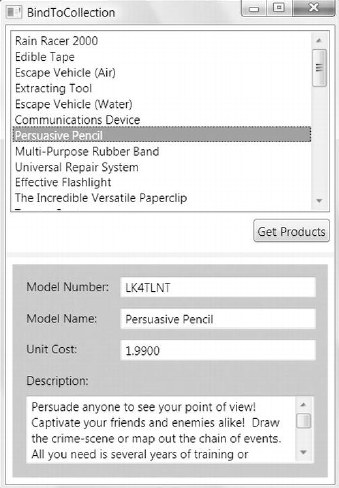
Bu örneği yapmak için StoreDB sınıfına GetProducts() isimli bir metod eklenir. Bu metod bize collection olarak product listesi döndermesi sağlanır:
public List<Product> GetProducts()
{
SqlConnection con = new SqlConnection(connectionString);
SqlCommand cmd = new SqlCommand("GetProducts", con);
cmd.CommandType = CommandType.StoredProcedure;
List<Product> products = new List<Product>();
try
{
con.Open();
SqlDataReader reader = cmd.ExecuteReader();
while (reader.Read())
{
// Create a Product object that wraps the
// current record.
Product product = new Product((string)reader["ModelNumber"],
(string)reader["ModelName"], (decimal)reader["UnitCost"],
(string)reader["Description"], (string)reader["CategoryName"],
(string)reader["ProductImage"]);
// Add to collection
products.Add(product);
}
}
finally
{
con.Close();
}
return products;
}
Get Products butonununun click event'i aşağıdaki gibi implement edilir:
private List<Product> products;
private void cmdGetProducts_Click(object sender, RoutedEventArgs e)
{
products = App.StoreDB.GetProducts();
lstProducts.ItemsSource = products;
}
Bu implementasyon, başarılı bir şekilde Product nesnelerini listemize ekler. Fakat, ListView elementi, collection item'larını nasıl göstereceğini bilemez, bundan dolayı item'ların ToString() metodunu çağırır. Eğer collection nesnesinde bulunan item'ların ToString() metodu override edilmemişse, ListView elementi bu item'ların tam sınıf adlarını yazar:
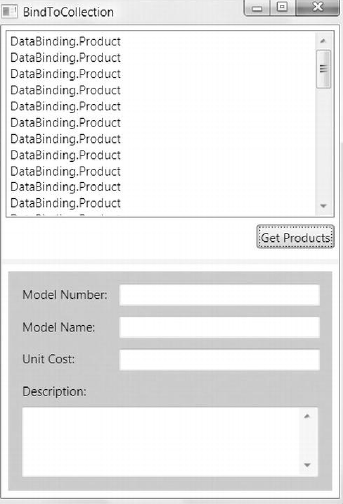
Bu problemi üç farklı yolla çözebiliriz:
1. LisDisplayMemberPath property'e collection item nesnesinin property değerini atayabiliriz. Örneğin ModelName property değerini verdiğimiz zaman listelenen item'ların ModelName'leri gözükecektir.
<ComboBox Grid.Row="1" Grid.Column="2"
DisplayMemberPath="{ModelName}" />
Eğer birden fazla property'nin gösterilmesini istiyorsak, örneğin ModelName ve UnitCost, yeni bir property yaratılır ve bu property bu iki property'i dönderir:
string ModelNameUnitCost { get { return ModelName + ": " + UnitCost; }}
2. ToString() metodunu override edebiliriz.
3. Data template kullanabiliriz. Bu yöntem en kullanışlı yöntemdir.
<ListBox ItemsSource="{Binding Products}">
<ListBox.ItemTemplate>
<DataTemplate>
<TextBlock>
<TextBlock.Text>
<MultiBinding StringFormat="{}{0}: {1}>
<Binding Path="ModelName"/>
<Binding Path="UnitCost"/>
</MultiBinding>
</TextBlock.Text>
</TextBlock>
</DataTemplate>
</ListBox.ItemTemplate>
</ListBox>
Listede seçili bir elemanın bilgilerini göstermek için Grid elementi kullanabiliriz:
<Grid DataContext="{Binding ElementName=lstProducts, Path=SelectedItem}">
...
</Grid>
Buradaki lstProducts nesnesi ListView elementinin adıdır. Path property'nin aldığı değer seçilen item'dır.
Item Ekleme ve Silme İşlemleri
Item silmek için şu tarz bir kod yazabiliriz:
private void cmdDeleteProduct_Click(object sender, RoutedEventArgs e)
{
products.Remove((Product)lstProducts.SelectedItem);
}
Bu kod çalıştığı zaman silinen item hala ekranda gösterilecektir. Yapılan değişikliğin yansıtılması için collection change tracking aktif olması gerekir. Bu özelliğin aktif olduğu collection sayısı çok azdır. Örneğin List collection'u bu özelliğe sahip değildir; çünkü bir collection'nun bu özelliğe sahip olabilmesi için INotifyCollectionChanged interface'ini implement etmiş olması gerekir. WPF'te bu interface'i implement eden tek bir collection sınıfı vardır: ObservableCollection sınıfı.
Collection nesnesinde yapılan değişikliklerin yansıtılması için ObservableCollection sınıfından türeyen bir custom sınıf yaratabiliriz veya aşağıdaki gibi kod yazarak custom collection oluşturmaktan kurtulabiliriz:
public List<Product> GetProducts()
{
SqlConnection con = new SqlConnection(connectionString);
SqlCommand cmd = new SqlCommand("GetProducts", con);
cmd.CommandType = CommandType.StoredProcedure;
ObservableCollection<Product> products = new ObservableCollection<Product>();
...
}
Uygulamamızı çalıştırdıktan sonra listeden bir eleman silindiğinde otomatik olarak liste güncellenecektir.
ADO.NET Nesnelerini Bağlamak
GetProducts() metodunu aşağıdaki gibi düzenleyerek DataSet sınıfını kullanabiliriz.
public DataTable GetProducts()
{
SqlConnection con = new SqlConnection(connectionString);
SqlCommand cmd = new SqlCommand("GetProducts", con);
cmd.CommandType = CommandType.StoredProcedure;
SqlDataAdapter adapter = new SqlDataAdapter(cmd);
DataSet ds = new DataSet();
adapter.Fill(ds, "Products");
return ds.Tables[0];
}
DataTable nesnesini direkt olarak binding işleminde kullanamadığımız için aşağıdaki kodta görüldüğü gibi DefaultView property'i kullanmalıyız:
private DataTable products;
private void cmdGetProducts_Click(object sender, RoutedEventArgs e)
{
products = App.StoreDB.GetProducts();
lstProducts.ItemsSource = products.DefaultView;
}
DataTable kullanıldığı zaman, DataView sınıfı IBindingList interface'ini implement ettiği için, yapılan değişiklikler otomatik olarak yansıtılmaktadır. Bundan dolayı custom nesneleri direkt kullanmak yerine DataTable ile kullanırsak işimiz daha da kolaylaşmış olur.
DataTable'da silme işlemi biraz farklıdır. Örneğin aşağıdaki gibi bir silme işlemi yanlış olacaktır:
products.Rows.Remove((DataRow)lstProducts.SelectedItem);
Bu ifadenin yanlış olmasının nedeni seçilen item'ın türü DataRow değil DataRowView sınıfıdır. Bundan dolayı type-casting'te DataRow yerine DataRowView yazılmalıdır. Ayrıca DataRow'u collection'dan silmek yerine silinecek şeklinde işaretlemek gerekir. Silinecek şeklinde işaretlenen bu item'ların silinmesi işlemi yapılan değişikliklerin veritabanına kaydedilmesinden sonra gerçekleşmesini sağlamak daha mantıklı olacaktır. Bu yüzden yazılması gereken kod aşağıdaki gibi olmalıdır:
((DataRowView)lstProducts.SelectedItem).Row.Delete();
Silinecek olarak işaretlenen item'lar teknik olarak listeden silinmese de liste içerisinde gösterilmez. Çünkü DataView'in varsayılan filtrasyonunda silinecek olarak işaretlenen item'lar gösterilmez. Örnek:
SqlConnection conn = new SqlConnection(
System.Configuration.ConfigurationManager.ConnectionStrings["MyConnectionString"].ConnectionString);
conn.Open();
SqlDataAdapter sqlDa = new SqlDataAdapter();
sqlDa.SelectCommand = new SqlCommand(selectStatement, conn);
SqlCommandBuilder cb = new SqlCommandBuilder(sqlDa);
sqlDa.Fill(dt);
dt.Rows[0]["Name"] = "Some new data here";
sqlDa.UpdateCommand = cb.GetUpdateCommand();
sqlDa.Update(products);
LINQ İfadelerini Bağlamak
WPF, tüm özellikleri ile Language Integrated Query (LINQ)'yu desteklemektedir. LINQ memory'deki bir collection'dan, bir xml dosyasından veya veritabanından veri çekmek için kullanılır. Örnek olarak Product nesnelerinden oluşan bir collection nesnesi olsun. 100 dolardan daha pahalı olan product nesnelerini ayrı bir collection nesnesinde tutmak için LINQ kullanabiliriz:
// Get the full list of products.
List<Product> products = App.StoreDB.GetProducts();
// Create a second collection with matching products.
List<Product> matches = new List<Product>();
foreach (Product product in products)
{
if (product.UnitCost >= 100)
{
matches.Add(product);
}
}
Yukarıdaki gibi kod yazmak yerine LINQ ile aşağıdaki gibi daha verimli kod yazabiliriz:
// Get the full list of products. List<Product> products = App.StoreDB.GetProducts(); // Create a second collection with matching products. IEnumerable<Product> matches = from product in products where product.UnitCost >= 100 select product;
LINQ, IEnumerable<T> interface'ini kullanır. Hangi veri kaynağını kullanırsak kullanalım, LINQ, IEnumerable<T> interface'ini implement eden bir nesne dönderir. Bundan dolayı
lstProducts.ItemsSource = matches; şeklinde kod yazabiliriz. IEnumerable<T> interface'i ekleme ve silme gibi işlemleri yapma özelliğine sahip değidlir. Bundan dolayı bu türden bir nesneyi ToArray() veya ToList() metodları ile array'e veya List nesnesine dönüştürmeliyiz.
List<Product> productMatches = matches.ToList();
ObservableCollection nesnesine dönüştürerek yapılan değişikliğin hemen yansımasını da sağlayabiliriz:
ObservableCollection<Product> productMatchesTracked =
new ObservableCollection<Product>(productMatches);
Sonuç
Bu makalede geniş bir şekilde data binding konusu ele alınmıştır. Custom nesnelerin gösterilmesi, collection nesnelerinin verimli bir şekilde kullanılması konuları anlatılmıştır.
